『ファミリー共有』を使って、保護者が子供のアプリや本の購入を管理する方法を解説します。
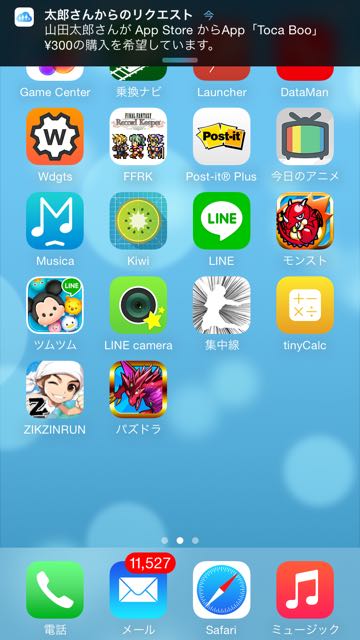
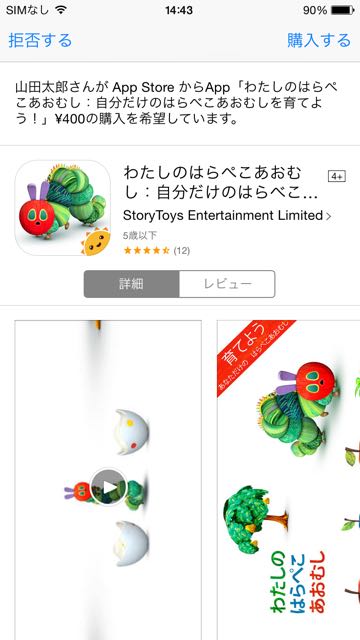
ファミリー共有でグループを作って子供のアカウントをグループに登録すると、子供が購入するアプリや本を承認制にできます。
アプリや本をインストールするときは、有料、無料にかかわらず親の承認が必要になるので、不適切なアプリのダウンロードを防げます。
また、ファミリー内で端末の位置情報が共有されるので、子供の居場所がいつでもわかります。この機能を使えば、子供にスマホを渡しても安心ですね!
購入承認の設定方法
すでに登録されている家族に設定する
すでに登録されている家族を子供にするときは、ファミリーの管理者が『設定』アプリから購入承認の設定をできます。
iCloud の項目から設定したい家族をタップし、【承認と購入のリクエスト】を ON にすると購入承認の設定は終わります。
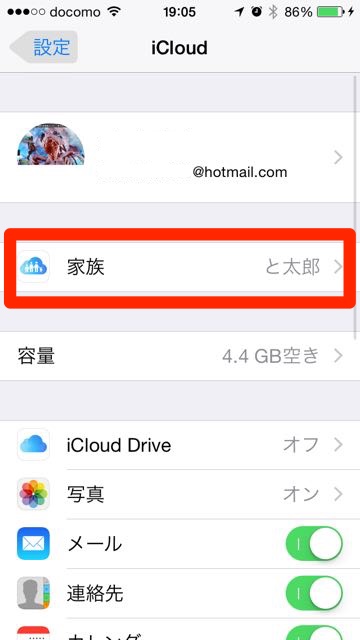
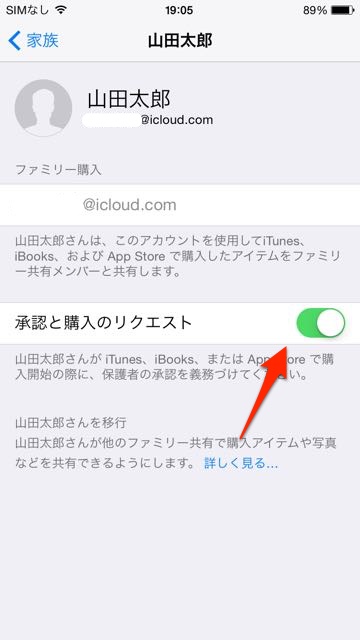
子供専用Apple IDを作る
保護者が、子供専用に新しく Apple ID を作ることもできます。
設定アプリの iCloud の項目から【家族】の項目を選択し、画面下の【お子様用のApple IDを作成します。】をタップします。
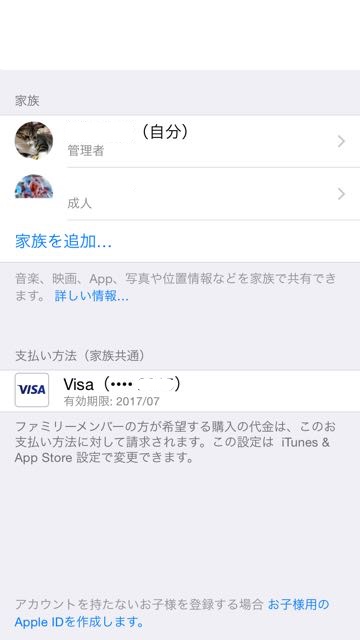
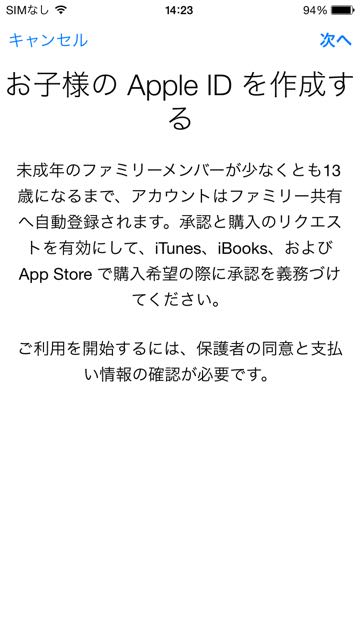
誕生日を入力し、保護者のプライバシー同意書を確認します。
子供用の Apple ID では誕生日から年齢が算出され、年齢に合わせて自動的に適切なサービスが提供されます。
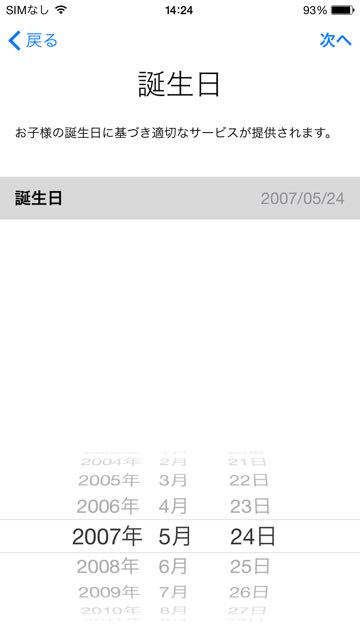
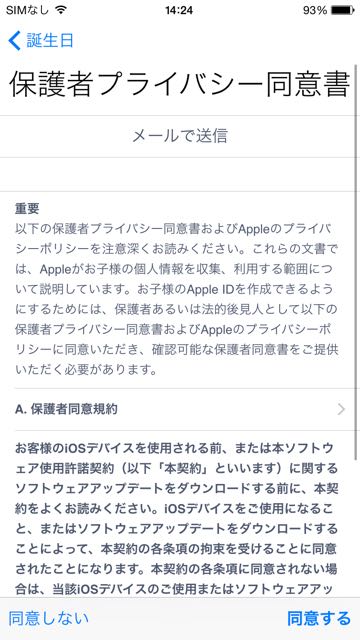
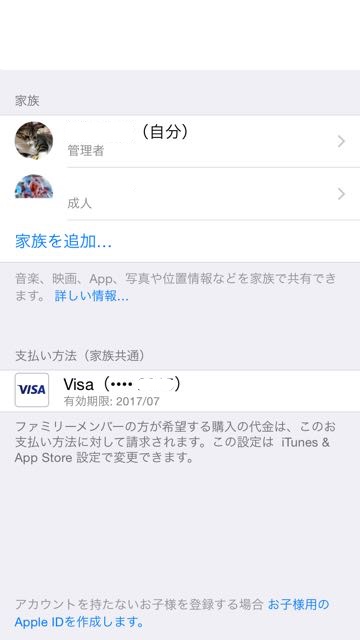
子供の名前と、Apple ID のメールアドレスを設定します。メールアドレスは、icloud.com のアドレスになります。
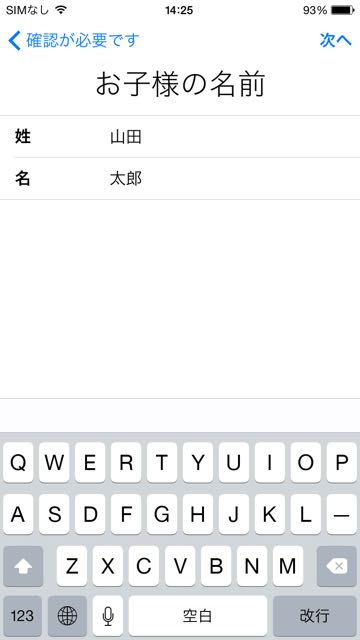
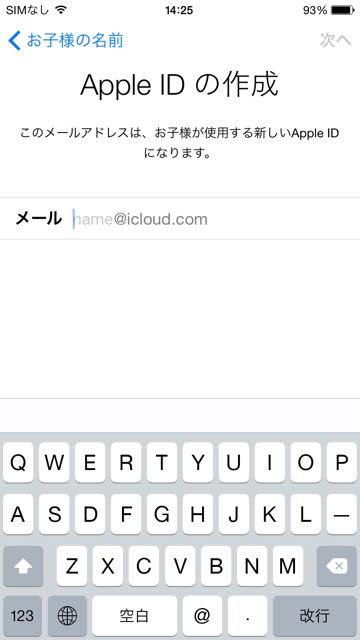
Apple ID のパスワードと、秘密の質問を設定します。
保護者の方はパスワードと質問の回答を忘れないように、しっかり保存しておきましょう。
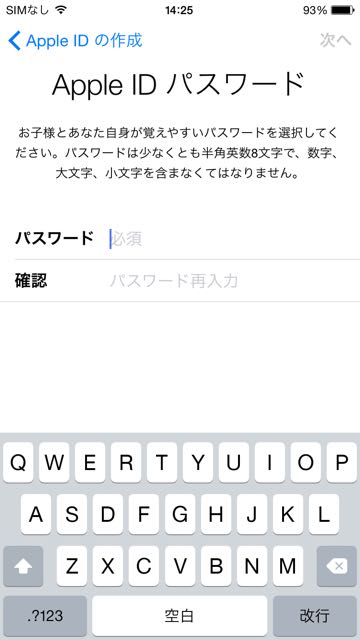
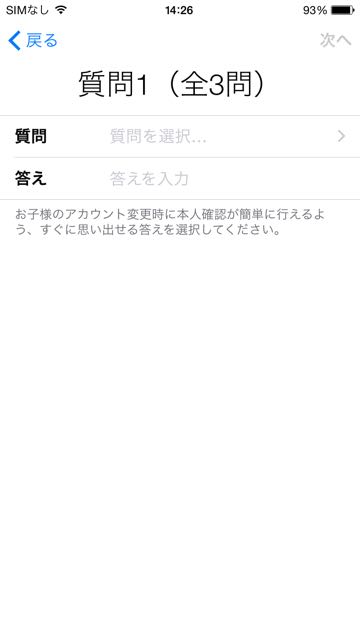
アカウントを作成したら、そのほかの設定をします。【承認と購入のリクエスト】を ON にすると、アプリなどの購入を承認制にできます。
【位置情報の共有】設定を ON にすると、離れた場所にいても子供の位置がわかります。
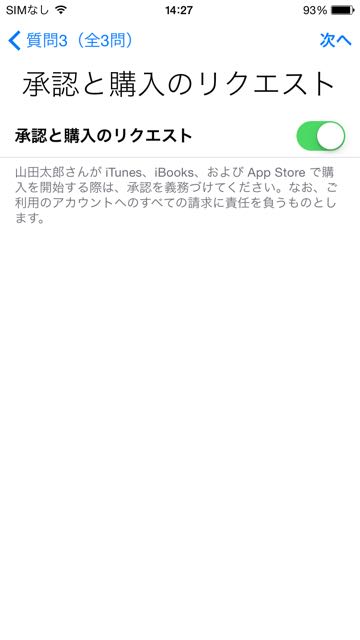
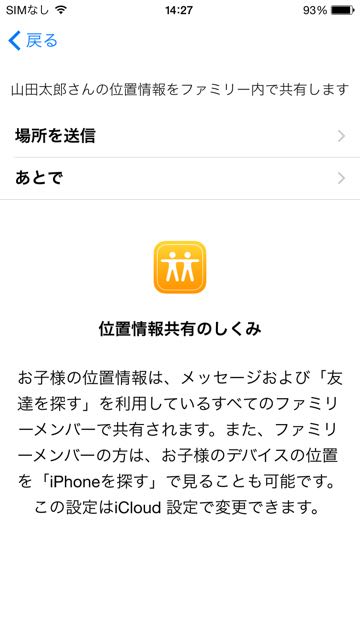
基本的には、これらの設定を ON にしておくといいでしょう。設定が終われば、ファミリーにこの Apple ID が設定されます。
子供の iPhone にこの Apple ID を設定すれば、位置情報や購入承認ができますよ。
購入承認の手順
購入承認が有効になっている家族がアプリや本を買うときは、ファミリー管理者の承認が必要になります。実際にその手順を説明します。
子供がリクエストする
ストアで欲しいアプリを発見して、インストールしようとすると「承認をリクエスト」というウィンドウが表示されます。
【承認を求める】をタップするとアプリ購入の承認待ち状態となり、ファミリーの管理者に承認依頼が届きます。
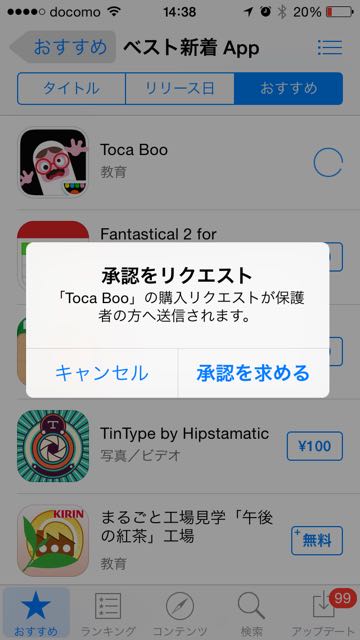
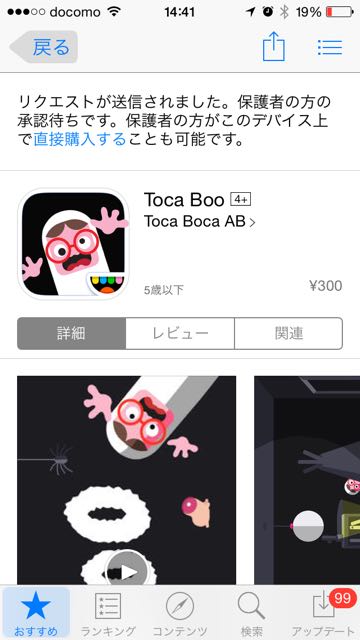
ここでは『TOCA BOO』と、『わたしのはらぺこあおむし』というアプリをリクエストしました。
保護者が承認する
保護者側の端末には、バッジで承認リクエストが通知されます。承認リクエストが届いたアプリを確認して、購入の承認をしましょう。
アプリの内容を見て買っても良ければアプリ画面右上の【購入する】を、不適切だと思ったときは画面左上の【拒否する】を選択します。
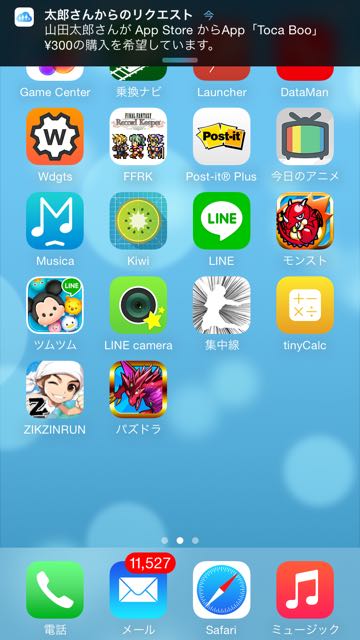
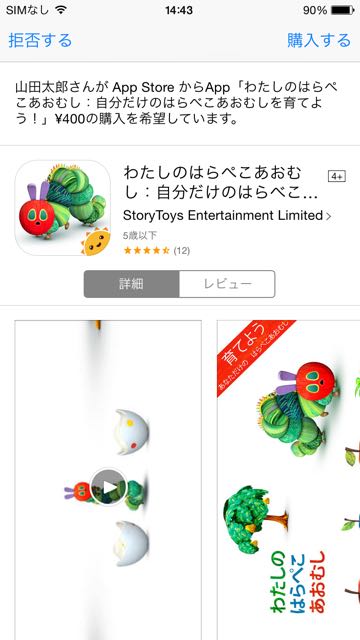
ここでは、『わたしのはらぺこあおむし』だけを承認しました。
購入したアプリの代金は、管理者のクレジットカードから引き落とされます。
承認完了!
承認されると、子供の端末にバッジで承認が通知されます。これでアプリをダウンロードして開けるようになります!
承認されなかったアプリは、無料でもインストールできません。
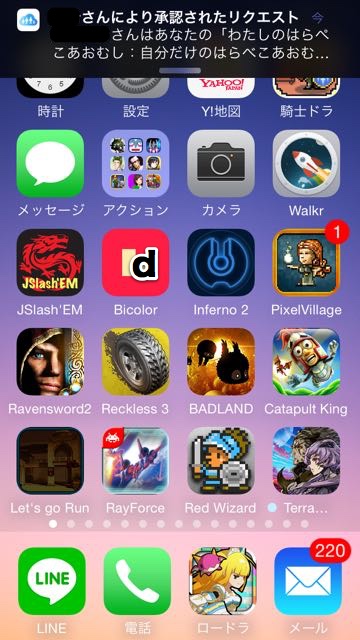
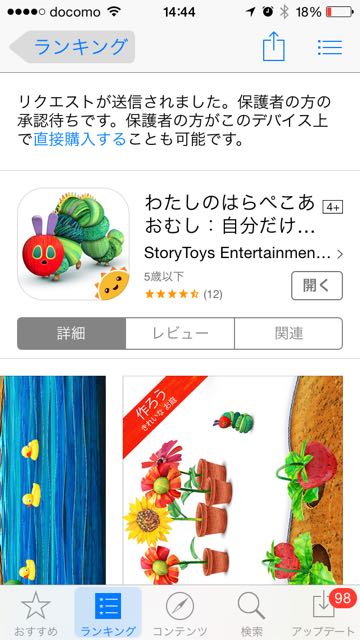
位置情報の共有方法はこちら
子供の位置情報は『iPhoneを探す』アプリで確認できます。詳しくはこちらの記事を見てください。 → 【iOS 8】ファミリー共有で使える便利な4つの機能。家族が持っているアプリや音楽をシェアできるぞ!
これらの機能を使えば、子供に iPhone を持たせても安心ですね。いつでも居場所が確認できるので、防犯上も有効でしょう。
ぜひ、有効利用してください!



